Como consertar o iPhone 11 com sinal WiFi instável, que perde com frequência?
Miscelânea / / August 05, 2021
Você é usuário do iPhone 11 e está enfrentando problemas com sinal de Wi-Fi instável ou queda de conexão? Então você pode seguir este artigo completo, pois aqui nós compartilhamos as etapas para consertar o iPhone 11 com sinal WiFi instável que perde com frequência. Principalmente, se o seu iPhone 11 está executando no iOS 13 ou superior, você pode enfrentar esse problema do que outros. Existem alguns problemas que podem aparecer como não é possível se conectar à rede Wi-Fi, o Wi-Fi cai, o Wi-Fi não funciona, a velocidade do Wi-Fi está lenta etc.
Embora o iOS 13 seja a versão de firmware mais recente da Apple e ofereça muitos novos recursos e melhorias. Mas também traz uma série de bugs e problemas de estabilidade. Muitos usuários do iOS 13.3 relatam que estão enfrentando problemas relacionados à conexão Wi-Fi com bastante frequência. Enquanto isso, alguns dos usuários também estão enfrentando problemas como a senha do Wi-Fi não está correta ou as Configurações de Wi-Fi esmaecidas. Portanto, verifique as dicas e truques úteis abaixo.
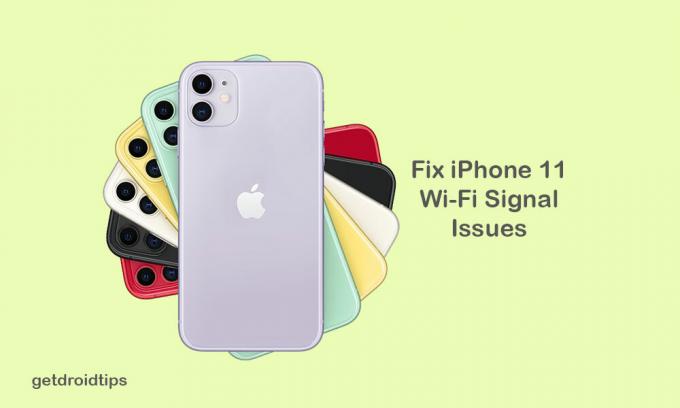
Índice
-
1 Como consertar o iPhone 11 com sinal WiFi instável
- 1.1 1. Reinicie o roteador Wi-Fi
- 1.2 2. Atualizar firmware do roteador Wi-Fi
- 1.3 3. Ativar Auto Join Wi-Fi
- 1.4 4. Force a reinicialização do seu iPhone 11 para corrigir o iPhone 11 com sinal WiFi instável
- 1.5 5. Esquecer rede / senha Wi-Fi
- 1.6 6. Desativar serviço VPN
- 1.7 7. Redefinir as configurações de rede no seu iPhone
- 1.8 8. Reinicialização de fábrica do iPhone 11
Como consertar o iPhone 11 com sinal WiFi instável
Existem algumas etapas ou métodos disponíveis que você pode tentar no seu iPhone 11, como roteador Wi-Fi ou reinicialização do modem, atualizar o firmware do roteador, esquecer a senha e conectar-se novamente, forçar reinicialização, etc.
1. Reinicie o roteador Wi-Fi
Certifique-se de reiniciar o roteador ou modem Wi-Fi se quiser corrigir o problema de sinal Wi-Fi instável. Você deve esperar 15-20 segundos após desligar o roteador. Em seguida, ligue-o e tente conectar seu iPhone 11 novamente para ver se está consertado ou não.
Algumas vezes, o firmware do roteador causa alguns problemas que podem ser corrigidos facilmente reiniciando-o.
2. Atualizar firmware do roteador Wi-Fi
Se o seu roteador Wi-Fi está envelhecendo, como 1-2 anos, então você deve verificar a atualização do software do roteador Wi-Fi na página oficial de login do roteador. Se alguma atualização do sistema estiver disponível, você deve atualizar para a versão de firmware mais recente. Isso trará mais estabilidade e velocidade de conexão à internet do seu wi-fi.
3. Ativar Auto Join Wi-Fi
Quando você tiver uma rede Wi-Fi conectada, ela se conectará automaticamente na próxima vez, sempre que o iPhone detectar a rede Wi-Fi salva em seu alcance.
- Vá para os Ajustes em seu iPhone 11> toque em Wi-Fi> toque na rede Wi-Fi atual que você está usando> verifique se a opção Auto-Join está disponível ou não. Caso contrário, basta habilitá-lo.
4. Force a reinicialização do seu iPhone 11 para corrigir o iPhone 11 com sinal WiFi instável
- Pressione e solte o botão Aumentar volume rapidamente e, em seguida, o botão Diminuir volume também.
- Em seguida, mantenha pressionado o botão lateral / liga / desliga até que o logotipo da Apple apareça na tela.
- Solte o botão e espere o dispositivo inicializar completamente.
Agora, você deve verificar novamente se o sinal Wi-Fi fica estável ou não.
5. Esquecer rede / senha Wi-Fi
Se alguma das etapas mencionadas acima não funcionar para o seu aparelho, você deve esquecer a rede Wi-Fi com a qual está enfrentando problemas. Em seguida, faça login novamente na rede Wi-Fi e tente verificar o desempenho.
6. Desativar serviço VPN
Se for o caso, você está usando qualquer um dos serviços VPN para o seu iPhone por meio de um aplicativo VPN, basta desligá-lo ou desativá-lo completamente. Algumas vezes, a conectividade da rede privada virtual também pode causar problemas à estabilidade do wi-fi.
7. Redefinir as configurações de rede no seu iPhone
- Toque no menu Configurações> selecione Geral> Role para baixo e toque em Redefinir.
- Em seguida, selecione Redefinir configurações de rede.
- Se solicitado, digite a senha e confirme a ação.
- Em seguida, seu iPhone irá reiniciar automaticamente e verificar a estabilidade do Wi-Fi novamente.
8. Reinicialização de fábrica do iPhone 11
- Vá para Configurações na tela inicial> Geral> Role para baixo e toque em Redefinir.
- Toque na opção Apagar todo o conteúdo e configurações.
- Digite sua senha e confirme o processo.
- Aguarde o processo completo e reinicie o iPhone 11.
- Agora, você pode obter melhor estabilidade com a conexão Wi-Fi do seu iPhone 11.
É isso, pessoal. Esperamos que você tenha achado este artigo útil. Sinta-se à vontade para perguntar nos comentários abaixo para qualquer dúvida.
Subodh adora escrever conteúdo, seja ele relacionado à tecnologia ou outro. Depois de escrever em um blog de tecnologia por um ano, ele se apaixonou por isso. Ele adora jogar e ouvir música. Além de blogar, ele é viciante em versões de jogos para PC e vazamentos de smartphones.


![Como instalar o Stock ROM no ONDA V10 Pro [Firmware Flash File]](/f/41967c3ce2d69874fa415b05f2bace5e.jpg?width=288&height=384)
